デジタルペーパーからスマートフォンにドキュメントを転送する
DPA mobileを使用して、デジタルペーパーからスマートフォンにドキュメントを転送します。
- スマートフォンでDPA mobileを起動し、[デジタルペーパーからファイルを取り出す]をタップする。
- デジタルペーパーとスマートフォンを接続する。
- 「デジタルペーパーとスマートフォンを接続する」をご覧ください。
- 接続が完了すると、DPA mobileにデジタルペーパーの[ドキュメント一覧]が表示されます。
- DPA mobileでデジタルペーパー内のドキュメントを選択し、[デジタルペーパーから取り出す]をタップする。
- Android端末の場合は手順4へ、iOS端末の場合は手順5へ進んでください。
- ドキュメント一覧表示とフォルダー表示をメニューで切り替えることができます。
- [ファイル名]、[タイトル]、[作成者]、[閲覧日時]、[更新日時]で並べ替えることができます。
- [ファイル名]、[作成者]などで検索することができます。
- [開く]または[共有]を選択する。[開く]:PDFファイルを開くことができるアプリケーションが表示されます。
[共有]:ドキュメントを受け入れることができるアプリケーションが表示されます(例:電子メールへの添付、ファイルを保存できる場所)。複数のドキュメントを選択した場合は、自動で[共有]の画面が表示されます。 - ドキュメントを開く、または共有するアプリケーションを選択する。ドキュメントをスマートフォンのローカル(内部記憶領域)に保存する場合、Android端末ではファイラーアプリケーションを、iOS端末では「ファイルに保存」を選択します。
ご注意
- 複数のドキュメントを選択する場合は、同一のフォルダー内で選択してください。複数のフォルダーにまたがったドキュメントを選択することはできません。
- [開く]を選択した際、アプリケーションによってはデジタルペーパーで書き込んだアノテーション(注釈)が表示されない場合があります。その場合はAdobe Acrobatなどのアノテーションを表示できるアプリケーションでご覧ください。